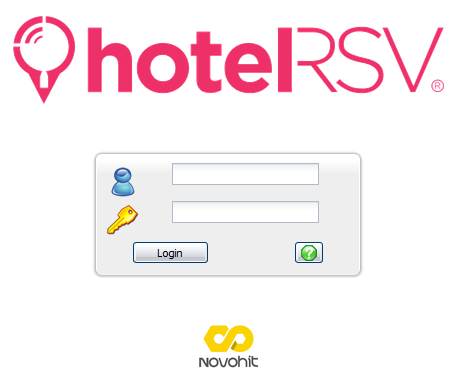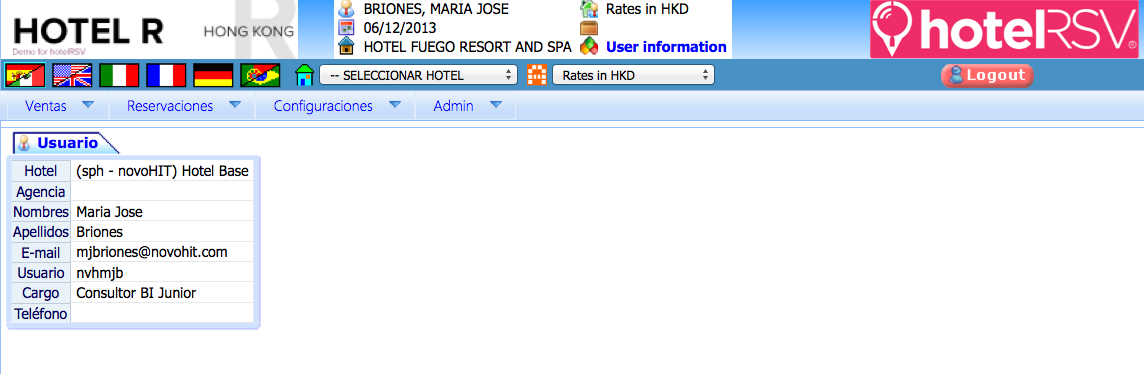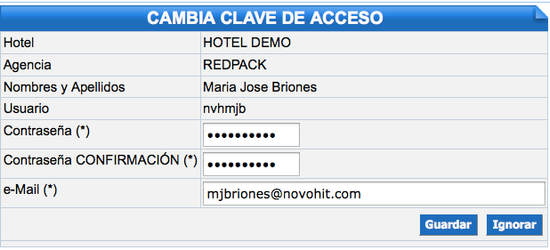...
| Info |
|---|
El objetivo este manual es guiar el proceso de gestión de reserva de habitaciones dentro de la extranet del hotel. |
| Tip |
|---|
Recuerde, la extranet es hotelRSV®, su dirección web es www.hotelrsv.com/app |
| Tip |
|---|
Se sugiere que se modifique la contraseña inmediatamente al entrar a la extranet, por cuestiones de seguridad. Para instrucciones sobre como modificar su contraseña, visite el siguiente link. |
Cambia Clave de Acceso
Esta aplicación le permitirá cambiar la clave o contraseña de acceso entregada en la creación de su usuario. Debe dirigirse a:
| Info |
|---|
Configuraciones → Cambia Clave Acceso |
En la ventana CAMBIA CLAVE DE ACCESO ingresar la nueva contraseña en los siguiente campos:
...
Se puede modificar también el campo de correo electrónico, mostrara el correo electrónico ingresado con anterioridad.
Hacer click en el botón GUARDAR para grabar el cambio realizado.
En esta aplicación se realiza la reservación de habitaciones, modificar o cancelar sus reservas .
Se accede en: Reservaciones → Reserva de Habitaciones En la pantalla inicial encontrará las siguientes ventanas:
- SELECCION DE RESERVA Podrá buscar las reservas ya ingresadas o podrá capturar nuevas reservas a través del sistema.
- RESERVACIONES Muestra el resultado de búsqueda de reservas ingresadas.
Captura o Ingreso de Reservación de habitación
Para ingresar una nueva reservación, realizar los siguientes pasos:
Dar click en el Botón CAPTURAR RESERVA en la ventana SELECCIÓN DE RESERVAS se abrirá una nueva pantalla con tres ventanas:
- En la ventana HABITACIONES SOLICITADAS se irán mostrando las habitaciones o bloques de habitaciones que se vaya agregando a la reservación.
- En la Ventana BUSQUEDA DE TARIFAS: se debe ingresa la información de los siguientes campos para encontrar la tarifas y disponibilidad actual:
...
- Dar click en el botón BUSCAR TARIFAS para buscar la disponibilidad de habitaciones que correspondan a la tarifa de la agencia o empresa indicada.
en la ventana TARIFAS DISPONIBLES se podrán elegir la tarifa correspondiente a la temporada que se aplicara. - En la Ventana SELECCIÓN DE HABITACIONES muestra los siguientes campos:
- Tipo de habitación: lista de todos los tipos de habitaciones que tiene el hotel.
- TOT+SV: indica el total (TOT) de habitaciones por cada tipo más la cantidad de sobreventa (SV),
- Disp: muestra las habitaciones que están disponibles al momento de la búsqueda, estarán resaltadas en verde cuando la disponibilidad sea mayor o igual al 89%, cuando las habitaciones rebasan el 90% de venta se resaltarán en rojo.
- Se capturaran los siguientes campos de acuerdo a la reserva:
...
- Los siguientes campos será las fechas que incluye la estancia y podrán variar dependiendo del número de noches:
- En cada fecha aparecerá la tarifa de la agencia ya sea en moneda nacional o en USD.
- Las tarifas se podrán modificar manualmente si fuera necesario.
- Se recomienda ampliamente verificar el tipo de moneda que aplicará en la reservación ya que un cambio manual a la tarifa podría generar un cargo de renta erróneo.
- Una vez registrada la información de la reserva hacer clic en el botón ACEPTAR SELECCION .
Se abrirá una nueva pantalla:
- En la parte superior encontrará una ventana HABITACIONES SOLICITADAS la que mostrará el resumen del paso anterior (habitación tomada indicando número de noches, fechas de entrada y salida, cantidad de habitaciones, personas y total a pagar).
- En la parte inferior habrá otra ventana INFORMACIÓN DE RESERVA donde se ingresarán los datos de la reserva:
- Huésped: Para capturara la información o consultar el histórico de huéspedes hacer click en el botón HUÉSPED con las siguientes opciones:
- Buscar por nombre, apellidos, e-mail, etc. Escribiendo cualquiera de estos datos deberá hacer clic en el botón BUSCAR CLIENTE EN HISTÓRICO, si este cliente ya tuvo al menos una estancia aparecerá en el histórico lo cual facilitará para traer todos sus datos e incrustarlos en la reservación.
- Si el cliente es nuevo no estará en el Histórico de Clientes, entonces deberá capturar todos los datos y hacer clic en el botón GRABAR DATOS DE NUEVO CLIENTE.
- Si el huésped seleccionado no es el que buscaba podrá cambiarlo o editarlo haciendo clic en el botón HUÉSPED.
- Fecha Límite (*): es la fecha en que la reservación deberá ser garantizada de lo contrario el sistema cancelará la reservación, por default esta fecha es la misma de la fecha de llegada pero podrán modificar la resevación de acuerdo a las políticas de reservación del hotel.
- Fecha de Verificación: es la fecha en la que podrán verificar que reservaciones están garantizadas y cuáles no, esto le permite al departamento de reservación llamar o mandar un correo electrónico a los clientes para garantizar sus reservaciones, esta fecha normalmente es dos días antes de la llegada y también puede ser modificada manualmente. Cuando la reservación se hace para llegar el mismo día la fecha límite y la fecha de verificación será también la misma del día de llegada.
- Solicitante: es la persona que está solicitando la reservación al hotel, puede ser el huésped pero no necesariamente ya que puede ser un asistente, un agente de viajes o un acompañante quien esté reservando.
- Garantía: es para indicar el tipo de garantía que está proporcionando el cliente y puede ingresar un monto (si aplicara) e indicar cómo es su pago (Tarjeta de crédito, débito, depósito, etc), estas garantías las define el hotel
- Comprobante: si el pago fue directo en el hotel se deberá anotar el número de comprobante o recibo del depósito en garantía, en caso de tarjetas de crédito se puede ingresar el número de la tarjeta o los últimos cuatro dígitos, esto lo define el hotel.
- Confirmada: si la reservación tiene una forma de garantía deberán seleccionar esta casilla de verificación para indicarle al sistema que está garantizada, de esta forma ignorará las fechas Límite y de Verificación.
- Orígen de Venta: son los canales a través de los cuales venden y son definidos por el hotel.
- Categoría de Atención: son los tipos de atención que deberá recibir el huésped (VIP, Reward, Preferencial, etc) estas categorías las define el hotel.
- Plan: indica el plan de alimentos que aplicará para la reservación.
- Tipo de huésped: indica el tipo de huésped (normal, uso casa, cortesía, etc.).
- Notas: en este espacio podrá escribir las notas adicionales para la reservación.
- En la parte inferior de esta ventana se registrará al usuario que haya hecho la última modificación a esta reserva junto con quién la generó al inicio.
- En la parte derecha de la pantalla se encuentra la ventana SOLICITUDES ESPECIALES donde se mostrarán las características generales de las habitaciones que pueden ser incluidas en la reservación como preferencias pero quedarán sujetas a la disponibilidad al momento de la llegada del huésped una vez seleccionadas deberá dar click al botón ACEPTAR, también tiene un campo para notas adicionales que tengan que ver con dichas solicitudes especiales.
- Huésped: Para capturara la información o consultar el histórico de huéspedes hacer click en el botón HUÉSPED con las siguientes opciones:
- Una vez ingresada toda esta información deberá hacer clic en el botón GRABAR RESERVA.
Aparecerá la clave de confirmación en letra azul del lado izquierdo del botón GRABAR RESERVA, ( si dentro de los datos del huésped había un correo electrónico la confirmación será enviada automáticamente.)
De igual manera encontrará un botón ENVIAR MAIL A HUESPED para volver a enviar e-mail de confirmación de reserva.
Modificar una reservación
Para modificar una reservación deberá ingresar a: Reservaciones → Reserva de Habitaciones Se realiza la búsqueda de la reserva a modificar en la ventana SELECCION DE RESERVA ingresando la información de los siguiente campos:
...
- Apellido
- Nombre
...
Hacer click al botón BUSCAR RESERVAS. En la Ventana RESERVACIONES se mostrará la reserva que busca.
Deberá seleccionar la reserva de la lista mostrada, haciendo click en el Icono MODIFCAR ubicado al lado izquierdo de la reservación con este paso se abrirá la reservación.
En la ventana HABITACIONES SOLICITADAS dar click en el Icono MODIFICAR donde desplegara la ventanas de captura de reservas, por ejemplo:
- Tipo y cantidad de habitación (agregar o quitar).
- Número de personas (adultos y niños)
- Fecha de entrada o salida
- Para modificar los datos generales del huésped, agencia o empresa, garantía y forma de pago, así como orígenes de venta, planes de alimentos, categoría de atención y tipo de huésped vaya directo al campo correspondiente y realice sus cambios.
Una vez terminado haga clic en el botón ACTUALIZAR RESERVA..
Cancelar una reservación
Para cancelar una reservación deberá ingresar a: Reservaciones → Reserva de Habitaciones En la ventana SELECCION DE RESERVA podrá buscar la reserva según:
...
- Apellido
- Nombre
...
Una vez indicado el parámetro de búsqueda, deberá dar click al botón BUSCAR RESERVAS
...
| Note |
|---|
Este manual se ha movido a help.novohit.com → Base de Conocimientos |